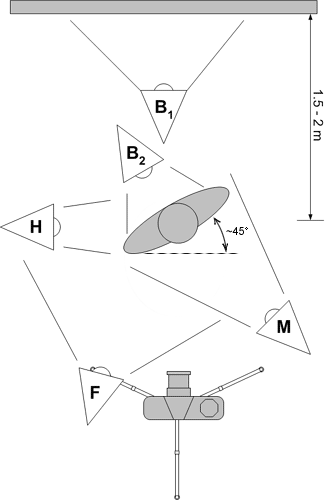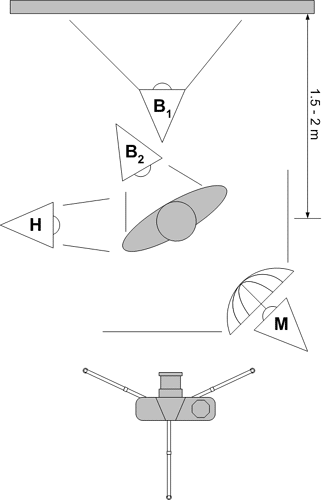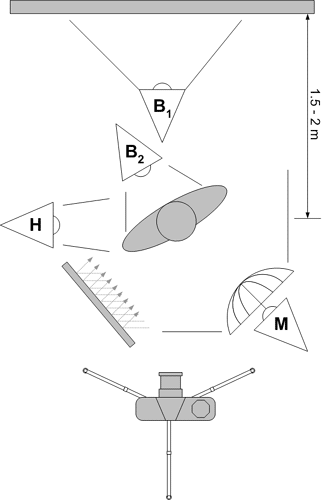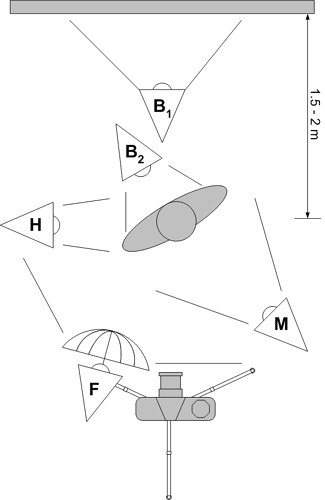SURAT PERJANJIAN KERJASAMA USAHA
Pada hari ini, …… tanggal … bulan …. tahun …, di …………., yang bertanda tangan dibawah ini:
Nama Lengkap :
No. KTP :
Alamat :
Pekerjaan :
Yang selanjutnya disebut sebagai Pihak Pertama
Nama Lengkap :
No. KTP :
Alamat :
Pekerjaan :
Yang selanjutnya disebut sebagai Pihak Kedua
Secara bersama-sama kedua pihak bersepakat untuk mengadakan perjanjian kerjasama usaha dengan ketentuan-ketentuan yang diatur dalam pasal-pasal sebagai berikut:
Pasal 1
Ketentuan Umum
- Pihak Pertama selaku pemilik modal menyerahkan sejumlah uang tertentu kepada Pihak Kedua untuk dipergunakan sebagai modal usaha untuk jenis usaha ………….
- Pihak Kedua selaku pengelola modal dari Pihak Pertama bertanggungjawab untuk mengelola usaha sebagaimana tercantum dalam Pasal 1 Ayat 1
- Pihak Kedua menerima modal dalam bentuk uang dari Pihak Pertama yang diserahkan pada saat perjanjian ini disepakati dan ditandatangani
- Pihak Pertama akan mendapatkan keuntungan bagi hasil usaha menurut persentase keuntungan yang telah disepakati bersama sebagaimana diatur dalam Pasal 4
- Masing-masing pihak memiliki andil dalam usaha ini, baik modal maupun tenaga yang besar maupun pembagiannya sebagaimana tercantum dalam Pasal 2, 3, dan 4
Pasal 2
Modal Usaha
- Besar uang modal usaha, sebagaimana disebut pada Pasal 1 Ayat 1 adalah sebesar Rp. …………. ( terbilang ………….. )
- Modal Pihak Pertama tersebut diserahkan sebelum akad ini ditandatangani, yaitu pada hari ……. tanggal …… bulan …… tahun …… melalui transfer ke nomor rekening ………. Bank …… Cabang …… an. ………………
Pasal 3
Pengelola Usaha
- Pihak Kedua bekerja mengelola usaha sebagaimana tercantum pada Pasal 1 Ayat 2
- Dalam mengelola usahanya, Pihak Kedua bisa dibantu oleh sejumlah staf yang semuanya berstatus sebagai ……………………….
Pasal 4
Keuntungan
- Keuntungan usaha adalah keuntungan bersih (Nett Profit), berupa keuntungan yang diperoleh dari kegiatan usaha (Cash Profit) dikurangi zakat ( …… % dari Cash Profit )
- Nisbah keuntungan usaha untuk Pihak Pertama disepakati sebesar 10%
Pasal 5
Kerugian
- Semua kerugian usaha sebagaimana tercantum pada Pasal 1 Ayat 2 ditanggung sepenuhnya oleh Pihak Kedua
Pasal 6
Laporan Usaha
- Tutup buku akhir usaha dilakukan setiap bulan
- Laporan bulanan terinci mengenai seluruh kegiatan usaha dikirimkan paling lambat 7 hari pada bulan berikutnya oleh Pihak Kedua kepada Pihak Pertama
- Penyerahan hasil keuntungan sebagaimana dalam Pasal 4 Ayat 2 dilakukan selambatnya-lambatnya 7 hari setelah jatuh tempo pembayaran setiap tanggal 5 tiap bulannya dan akan diserahkan melalui transfer ke nomor rekening ………………. Bank …………………. Cabang ……………… an. ………………………
Pasal 7
Jangka Waktu Bersyarat
- Jangka waktu kerjasama yang tersebut pada Pasal 1 adalah 6 bulan terhitung sejak perjanjian ini disepakati dan ditandatangani
- Akan syarikat ini akan ditinjau kembali setiap akhir periode untuk diperbarui dan/atau dimusyawarahkan kembali oleh kedua belah pihak
Pasal 8
Hak dan Kewajiban
- Selama jangka waktu kerjasama, Pihak Pertama berkewajiban untuk:
- Tidak mencampuri kebijakan usaha yang sedang dijalankan oleh Pihak Kedua
- Tidak melakukan pemaksaan kepada Pihak Kedua untuk menjalankan usul, saran, ataupun keinginannya dalam melaksanakan kegiatan usaha ini
- Tidak melakukan kegiatan teknis di tempat usaha tanpa seizin dan sepengetahuan Pihak Kedua
- Tidak mengambil atau menambah sejumlah modal usaha sebelum masa kontrak selesai
- Tidak menjalankan bisnis usaha yang serupa dilakukan oleh Pihak Kedua
- Berhak membatalkan perjanjian dan/atau mengambil kembali sebagian modal usaha dari Pihak Kedua setelah terbukti Pihak Kedua melakukan penyelewengan dan/atau mengkhiatani isi akad ini
- Berhak untuk menunjuk ahli waris yang akan menerima keuntungan bagi hasil usaha bila berhalangan, yang dibuktikan dengan surat kuasa bertandatangan diatas materai
- Selama jangka waktu kerjasama, Pihak Kedua berkewajiban untuk:
- Mengelola modal usaha yang telah diterima dari Pihak Pertama untuk suatu kegiatan usaha yang telah ditetapkan, selambat-lambatnya 1 minggu setelah akad disepakati dan ditandatangani
- Membuat laporan periodik kegiatan usaha setiap bulan untuk diserahkan kepada Pihak Pertama
- Melaporkan hal-hal yang bersifat luar biasa/musibah yang terjadi ketika kegiatan usaha sedang berjalan kepada Pihak Pertama selambat-lambatnya 3 hari setelah kejadian
- Berhak mengelola dan menentukan kebijakan-kebijakan dalam kegiatan usaha
- Berhak membatalkan perjanjian dan/atau mengembalikan kembali sebagian modal usaha dari Pihak Pertama setelah terbukti Pihak Pertama melakukan penyelewengan dan/atau mengkhianati isi akad ini
- Wajib menyerahkan keuntungan bagi hasil kepada pewaris Pihak Pertama bila berhalangan dan menunjuk seorang ahli warisnya untuk menerima keuntungan tersebut
Pasal 9
Perselisihan
- Apabila terjadi perselisihan antara kedua belah pihak sehubungan dengan akad kerjasama ini, kedua belah pihak bersepakat menyelesaikannya secara musyawarah
- Segala sesuatu yang merupakan hasil penyelesaian perselisihan akan dituangkan dalam suatu berita acara
Pasal 10
Penutup
- Surat akad ini mengikat secara hukum kepada kedua belah pihak
- Hal-hal lain yang mungkin kelak akan muncul dikemudian hari dan belum diatur dalam surat akad ini akan dimusyawarahkan kedua belah pihak dan akan dituangkan dalam bentuk addendum
- Surat akad ini dibuat rangkap 2, seluruhnya ditandatangani oleh kedua belah pihak pada hari dan tanggal dimuka setelah dibubuhi materai.
ingin softcopy klilk disini